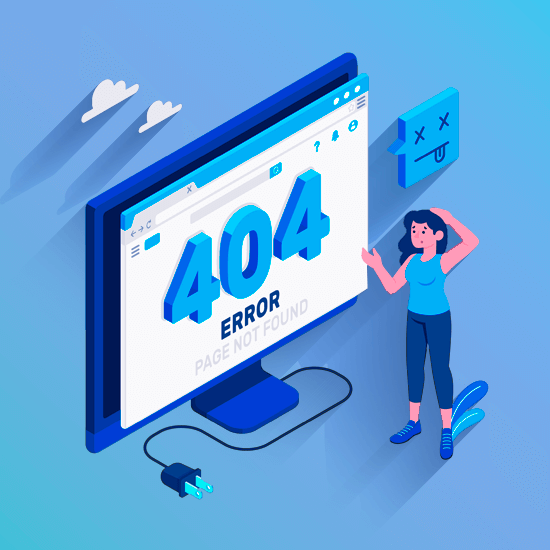ایک بے ترتیبی ان باکس بری خبر ہے۔ اہم ای میلز کو تلاش کرنا نہ صرف مشکل ہے ، بلکہ آپ کو روزانہ میل ایپ کو کھولنے کے لئے آہستہ آہستہ کم اور کم ترغیب ملے گی۔ آپ اپنے پیغامات میں خلل ڈالنے سے بچنے کے لئے کیا کرسکتے ہیں؟ ذیل میں 5 آسان اقدامات کا استعمال کرتے ہوئے اپنے آؤٹ لک ان باکس کو آسانی سے بہتر بنائیں۔

اگر آپ اپنی آنے والی ای میلز کو دیکھتے ہوئے کبھی بےچینی محسوس کرتے ہیں تو ، یہ مضمون آپ کے لئے ہے۔ ای میلوں کو ڈھیر ہونے سے روکیں اور محض اپنے ان باکس کو بہتر بنا کر اطلاعات کے ذریعہ آپ کو طوفان برپا کردیں۔ آپ کو اپنے میل کی مسلسل نگرانی کرنے کی ضرورت نہیں ہے اور ہر چیز کو صاف کرنے کی کوشش میں گھنٹوں خرچ کرنا ہے۔ مائیکروسافٹ 365 کے لئے آؤٹ لک میں ان 5 آسان اقدامات پر صرف ایک نظر ڈالیں اور آپ کے لئے ہر چیز کو ترتیب دیا جائے۔
نوٹ : ان خصوصیات میں سے زیادہ تر مائیکرو سافٹ 365 / آفس 365 کے آؤٹ لک پر لاگو ہوتا ہے۔ تاہم ، ان میں سے کچھ مائیکروسافٹ کی ای میل سروس ، آؤٹ لک ڈاٹ کام کے توسط سے بھی دستیاب ہیں۔
اپنے آؤٹ لک ان باکس کو 5 آسان مراحل میں بہتر بنائیں
آئیے دیکھتے ہیں کہ آپ اپنی میل کو منظم کرنے میں آؤٹ لک کے حامی کیسے بن سکتے ہیں ، اور آخر میں اس صفر سے متعلق ان باکس کو حاصل کریں جس کا آپ خواب دیکھ رہے ہیں۔
1. ڈپلیکیٹ ای میلز کو حذف کرکے صاف کریں
کیا آپ جانتے ہیں کہ آؤٹ لک کے پاس ڈپلیکیٹ ای میلز کو حذف کرنے کا خودکار ٹول ہے؟ اب تم کرو۔ اس فیچر کا استعمال جلدی ای میلوں کی تعداد کو تیزی سے کم کرنے کے ل you آپ کو ہر دن صرف چند کلکس میں دیکھنے کی ضرورت ہے۔
- ان باکس کو کھولیں جسے آپ صاف کرنا چاہتے ہیں۔ پہلے سے طے شدہ پر رہنا یقینی بنائیں گھر ٹیب - آپ ربن ہیڈر انٹرفیس کو دیکھ کر جانچ کر سکتے ہیں کہ آپ کس ٹیب پر ہیں۔
- پھیلائیں صاف کرو ڈراپ ڈاؤن مینو ، پھر منتخب کریں فولڈر صاف کریں یا گفتگو صاف کریں ، آپ کی ضروریات پر منحصر ہے۔

- ایک اشارہ آپ کی سکرین پر پاپ اپ ہوگا۔ تصدیق کریں کہ آپ گفتگو کو یا فولڈر کو صاف کرنا چاہتے ہیں ، اور دیکھیں کہ آپ کے ان باکس میں غیر پڑھے ہوئے ای میلز کی تعداد کیسے کم ہوتی ہے۔
کلین اپ خصوصیت کے بارے میں جو بات اچھی ہے وہ یہ ہے کہ تمام حذف شدہ اشیاء کو ایک مقررہ وقت کے لئے بازیافت کیا جاسکتا ہے۔ آپ انہیں رباعی میں تلاش کرسکتے ہیں حذف شدہ چیزیں آپ کے آؤٹ لک ونڈو کے پہلو میں فولڈر۔
2. اپنی ای میلز کے لئے فولڈر بنائیں
آپ کے ہر آنے والے میل کو ایک فولڈر میں رکھنے سے پریشانی ہوسکتی ہے۔ یقینی طور پر ، اسپام عام طور پر ردی میل کے زمرے میں چھانٹ جاتا ہے ، لیکن باقی سب آپ پر منحصر ہے۔ میں ذاتی طور پر کچھ ضروری فولڈرز ترتیب دینے اور ہر دن آپ کی آنے والی میل کو ترتیب دینے کی تجویز کرتا ہوں۔
مندرجہ ذیل چیزیں ہو رہی ہیں . یا جی ٹی ڈی tasks کاموں کو منظم کرنے کا طریقہ کار ، آپ آؤٹ لک کے ساتھ آسانی سے پیداوری کو بہتر بنا سکتے ہیں۔ پہلے ، آپ کو تین مختلف فولڈر بنانا چاہ create۔
- ان باکس (پہلے سے طے شدہ) - اہم ای میلز کو اپنے پہلے سے طے شدہ ان باکس میں چھوڑیں۔ یہ وہ پیغامات ہونگے جن کے جوابات آپ فوری طور پر دے سکتے ہیں ، یا فوری طور پر حاضر ہونے کی ضرورت ہے۔
- ایسا کرنے کے لئے - غیر فوری ای میلز کو اس فولڈر میں گھسیٹیں۔ آپ اپنے ان باکس کو صاف ستھرا اور دن میں بعد میں ان پیغامات کی طرف مائل کرسکتے ہیں۔
- فالو اپ - ای میلز کو اس فولڈر میں منتقل کریں جو آپ نے روک رکھا ہے ، جیسے جوابات جس کا آپ انتظار کر رہے ہیں یا جو کام آپ ملتوی کرتے ہیں۔
- یاددہانی - کچھ ای میلز سے آپ کو ہر گز ان کا جواب دینے کی ضرورت نہیں ہوتی ہے۔ انہیں ایک علیحدہ فولڈر میں رکھیں تاکہ آپ ہمیشہ پیچھے مڑ کر دیکھ سکیں اور آسانی کے ساتھ انہیں تلاش کرسکیں۔
نوٹ : نئے فولڈر بنانے کے ل simply ، صرف اپنے ان باکس باکس پر کلک کریں ، اور نیا فولڈر منتخب کریں۔ یہاں ، صرف نام ٹائپ کریں اور انٹر دبائیں۔
آپ کو ہر دن اپنے ای میلز کو ان زمروں میں چھانٹ کر شروع کرنا چاہئے ، پھر بعد میں اپنے ٹول فولڈر کی طرف متوجہ ہونے کے لئے ایک وقت طے کریں۔ اس کے ساتھ ہم آہنگ رہنے کو یقینی بنائیں! آپ دن بھر آپ کی ای میلز کو چھانٹتے رہ سکتے ہیں۔
اگر ضرورت ہو تو ، مزید فولڈرز بنانے سے نہ گھبرائیں ، یہ طریقہ صرف آپ اور آپ کے لئے ہی بننا چاہئے۔
3. ٹاسک کا نظارہ استعمال کریں
کیا آپ جانتے ہیں کہ آپ ای میلز سے ٹاسک تشکیل دے سکتے ہیں؟ جب بھی آپ کو کوئی پیغام ملتا ہے کہ آپ کسی کام میں تبدیل ہونا چاہتے ہیں تو ، ٹاسک سیٹ اپ وزرڈ کو سامنے لانے کے لئے اسے آؤٹ لک کے ٹاسک لسٹ آئیکن میں کھینچیں۔ یہاں ، آپ اپنے کام کو نام ، وضاحت اور حتی کہ ایک یاد دہانی بھی ترتیب دے سکتے ہیں۔

اگر آپ کوئی یاد دہانی متعین کرتے ہیں تو ، کام مخصوص وقت پر میٹنگ کی یاد دہانی کے ساتھ اسی طرح پاپ اپ ہوجائیں گے۔ اس سے آپ کو براہ راست اپنی آنے والی ای میلز سے منظم رہنے اور آسانی سے کاموں کو تخلیق کرنے کی سہولت ملے گی۔
4. آنے والی میل کو خود بخود ترتیب دینے کے لئے قواعد طے کریں

قواعد آپ کو خود بخود ای میل پیغامات کو منتقل ، جھنڈا لگانے اور اس کا جواب دینے کی اجازت دیتے ہیں جس سے آؤٹ لک کو چلانے میں بہت آسانی ہوجاتی ہے۔ آپ آوازیں بجانے ، پیغامات کو فولڈروں میں منتقل کرنے ، یا خود کار طریقے سے بھی آئٹم کے نئے انتباہات ڈسپلے کرنے کیلئے قواعد استعمال کرسکتے ہیں۔
مجھے ذاتی طور پر انتہائی مفید قاعدہ ملتا ہے کہ کسی شے کو بھیجنے والے سے یا مضمون کی لائن میں کچھ مطلوبہ الفاظ کے ساتھ کسی آئٹم کو کسی دوسرے فولڈر میں منتقل کرنے کی صلاحیت۔ اس کا مطلب یہ ہے کہ اگر کچھ معیار پوری ہوجاتے ہیں تو ، ایک ای میل آپ کو چھوئے بغیر مخصوص ان باکس میں منتقل ہوجائے گا۔
آؤٹ لک میں قاعدہ قائم کرنے کے طریق کار کے بارے میں ایک بنیادی ہدایت نامہ یہ ہے۔
- اپنے ان باکس یا کسی اور ای میل فولڈر میں کسی پیغام پر دائیں کلک کریں اور منتخب کریں قواعد .
- ایک آپشن منتخب کریں۔ مزید اختیارات دیکھنے کے لئے منتخب کریں اصول بنائیں .
- میں اصول بنائیں ڈائیلاگ باکس ، پہلے تین میں سے ایک یا زیادہ چیک باکسز منتخب کریں۔
- میں درج ذیل کریں سیکشن ، اگر آپ کسی پیغام کو کسی فولڈر میں منتقل کرنا چاہتے ہیں تو ، چیک کریں آئٹم کو فولڈر میں منتقل کریں ڈبہ.
- سے منزل کے فولڈر کو منتخب کریں فولڈر منتخب کریں مکالمہ جو پاپ اپ ہو ، اور پھر کلک کریں ٹھیک ہے .
- کلک کریں ٹھیک ہے ایک بار پھر اپنے اصول کو بچانے کے ل.
5. زمرے سے فائدہ اٹھائیں
آپ کے ای میلوں کو رنگین کوڈنگ کرنے سے آپ کو آؤٹ لک میں وابستہ اشیاء کی آسانی سے شناخت اور گروپ بندی کرنے میں مدد ملے گی۔ آپ پہلے سے طے شدہ زمرے کے ایک سیٹ سے انتخاب کرسکتے ہیں یا اپنا خود تشکیل دے سکتے ہیں ، اور پھر زمرہ جات کو اپنے آؤٹ لک ای میلز میں تفویض کرسکتے ہیں۔
پڑھنے کے پین یا کسی کھلا پیغام سے رنگ کے زمرے تفویض کرنے کیلئے ، منتخب کریں درجہ بندی کرنا سے ٹیگز ربن پر گروپ کریں ، اور فہرست میں سے ایک زمرہ منتخب کریں۔
آخری خیالات
اگر آپ جدید ٹکنالوجی سے متعلق مزید مضامین پڑھنے کے خواہاں ہیں تو ، ہمارے نیوز لیٹر کو سبسکرائب کرنے پر غور کریں۔ ہم آپ کی روز مرہ کی تکنیکی زندگی میں مدد کے ل regularly باقاعدگی سے سبق ، خبریں اور مضامین شائع کرتے ہیں۔